YUMI: создайте мультизагрузочный USB-накопитель с помощью лучших инструментов
/https://www.ilsoftware.it/app/uploads/2023/05/img_7199.jpg)
YUMI, аббревиатура от «Ваш универсальный мультизагрузочный установщик», представляет собой бесплатное программное обеспечение, которое можно рассматривать как преемника «MultiBootISO», несколько раз представленного на страницах IlSoftware.it:
![]()
![]()
Программы для Windows, мобильные приложения, игры - ВСЁ БЕСПЛАТНО, в нашем закрытом телеграмм канале - Подписывайтесь:)
Наличие загрузочного USB-носителя, включающего в себя все основные программные инструменты для диагностики проблем и их решения, становится все более удобным.
С помощью YUMI можно подготовить USB-накопитель (обычные «флешки» вполне подойдут) к мультизагрузке, т.е. многократной загрузке нескольких платформ, даже совершенно разных. Программное обеспечение с помощью простой управляемой процедуры берет пользователя за руку, сначала указывая список напрямую поддерживаемых программ, а затем берет на себя ответственность за настройку устройства. Запуск различных инструментов, хранящихся в USB-подставке, становится возможным благодаря использованию специального загрузчика — программы, загружающей ядро операционной системы (например, дистрибутива Linux или набора инструментов на базе платформы «пингвин»). ), позволяющий его запустить.
По сравнению с MultiBootISO, «удаленными» своими разработчиками всего несколько дней назад, YUMI отличается именно тем, что в качестве загрузчика использует программное обеспечение Syslinux, а не Grub. В то время как MultiBootISO фактически использовал Grub для прямой загрузки файлов ISO различных продуктов, хранящихся на USB-накопителе, YUMI предпочитает использовать Syslinux для запуска дистрибутивов, извлеченных на съемный носитель, вызывая Grub для загрузки с файлов ISO, где это необходимо.
За некоторыми исключениями, все файлы, используемые программным обеспечением, поддерживаемым YUMI, хранятся в мультизагрузочной папке. Таким образом, вы получаете хорошо организованный загрузочный носитель, который впоследствии можно использовать для хранения другой информации: просто сохраните файлы, например, в других папках, оставив без изменений содержимое мультизагрузочного каталога.
Единственные инструменты, которые YUMI не хранит в мультизагрузочной папке, — это диск восстановления или установщик Windows Vista и Windows 7, загрузочный компакт-диск Hiren, Trinity Rescue Disk, Backtrack и файлы, принадлежащие Avira Antivir.
Приложения, загружаемые с USB-накопителя с помощью YUMI
Ниже мы представляем некоторые из наиболее интересных проектов, напрямую поддерживаемых YUMI и вставляемых на съемный накопитель:
МемТест86+
Если у вас есть сомнения, что оперативная память может быть причиной проблем, возникающих при использовании персонального компьютера, MemTest86+ — это приложение, которое можно использовать для проведения «безопасных» тестов вне рабочей среды Windows. На этой странице мы опубликовали руководство по использованию MemTest86+.
Расставающаяся магия
Один из инструментов, который ни в коем случае не должен отсутствовать в вашем «наборе инструментов». Parted Magic в основном используется для изменения размера и управления разделами, созданными на жестких дисках (на основе Gparted). Однако это интегрированный инструмент, предоставляющий пользователю целый ряд «бесплатных» программ, выпущенных под лицензией GNU GPL, для решения наиболее распространенных проблем в используемой системе и для выполнения обычных действий по обслуживанию. В этой подробной статье мы представили основные области применения Parted Magic.
Автономный редактор паролей и реестра NT
На этих страницах мы представили руководство по его использованию.
Это отличное программное обеспечение, которое позволяет сбрасывать пароли Windows или изменять привилегии учетных записей пользователей операционной системы.
Окончательный загрузочный компакт-диск
Программное обеспечение, позволяющее безопасно запустить персональный компьютер без запуска установленных на диске операционных систем. Как и Parted Magic, Ultimate Boot CD объединяет десятки программ для восстановления системы и выполнения операций по ее обслуживанию. Со списком встроенного в пакет программного обеспечения можно ознакомиться по ссылке на домашнюю страницу проекта.
Повторить резервное копирование и восстановление
Программное обеспечение для создания образа диска, позволяющее создавать зеркальную копию конфигурации жесткого диска и установленных операционных систем. Программа позволяет восстановить все данные за несколько минут, опираясь на содержимое ранее созданных изображений.
Клонезилла
Еще одна программа для создания и восстановления содержимого образов жестких дисков. Приложение неоднократно было представлено и рассмотрено на страницах IlSoftware.it (см. по этому поводу этот материал.
Копия диска EASEUS
Решение, постепенно набирающее известность и позволяющее «клонировать» содержимое жесткого диска на другой жесткий диск. Утилита поддерживает диски размером до 1 ТБ (терабайт).
Джоликлауд
Платформа, которая пока малоизвестна, позволяет осуществлять деятельность в Интернете очень похоже на то, что Google обещал с Chrome OS. Не устанавливая ничего на жесткий диск, вы можете подключаться к Facebook и Twitter, обновлять свои профили, просматривать и отправлять электронные письма с помощью Google Gmail, получать доступ к основным сервисам гиганта Маунтин-Вью, просматривать видео с помощью YouTube, просматривать веб-страницы с помощью Chromium и многое другое. .
BackTrack
Популярный инструмент для тестирования безопасности настольных компьютеров и серверов.
Внутри загрузочного USB-накопителя, который можно сгенерировать с помощью MultiBootISO, также может найтись место для реальных дистрибутивов Linux, от самых оптимизированных до самых полных и «тяжелых». Вот некоторые поддерживаемые названия продуктов:
gpxe
Дебиан в прямом эфире
TinyCore
Слитаз
Щенок Линукс
Чертовски маленький Linux
Копировать Linux
Кноппикс
Сахар на палочке (обучающая платформа для самых маленьких)
Ylmf (операционная система Linux, имитирующая интерфейс Windows)
Ubuntu (подробнее на этих страницах).
Субунту
В человечности
Lubuntu (обзор операционной системы мы представили здесь)
Эдубунту
Ремикс Ubuntu для нетбука
Ремикс спасения Ubuntu
Линукс Минт
Перечная мята Linux
Очень просто
ЭЭЭбунту
xPUD
СЛАКС
PCLinuxOS
Мандрива Бесплатно
Длинный список программного обеспечения, поддерживаемого MultiBootISO, завершается списком так называемых «спасательных компакт-дисков», разработанных основными производителями решений безопасности. Это программное обеспечение (обычно загрузочные компакт-диски) позволяет провести полное сканирование системы вне Windows и удалить большую часть файлов, связанных с действием вирусов, руткитов и вредоносных программ в целом:
Панда SafeCD
Аварийный диск Касперского
Спасательный компакт-диск AVG
Аварийный диск BitDefender
Спасательный компакт-диск Avira Antivir
Список, который мы вам представили, не является исчерпывающим. Чтобы просмотреть полный список приложений, поддерживаемых YUMI, мы предлагаем вам обратиться к разделу «Список устанавливаемых живых дистрибутивов Linux» или к шагу 2: выберите дистрибутив из следующего поля, чтобы поместить его на USB-накопитель программы.
Использование программы
YUMI не требует установки: просто дважды щелкните значок программы и примите пользовательскую лицензию, чтобы начать работу. Будет представлен следующий экран, на котором вам нужно будет выбрать – действуя в раскрывающемся меню «Шаг 1: выберите букву вашего USB-накопителя» – букву диска, соответствующую USB-накопителю или в любом случае на съемный USB-накопитель, ранее подключенный к персональному компьютеру (в нашем случае J:):
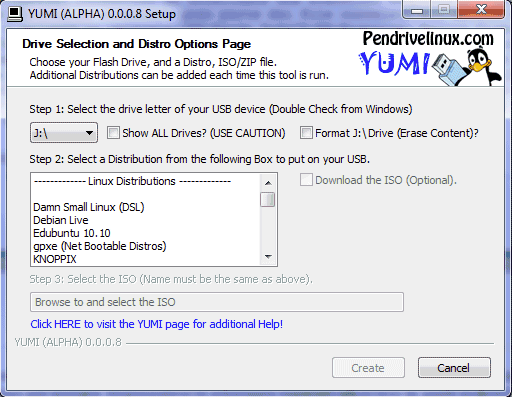
Если USB-накопитель, подключенный к персональному компьютеру и указанный в окне страницы выбора накопителя и параметров дистрибутива, содержит файлы MultiBootISOs, появится следующее предупреждение:
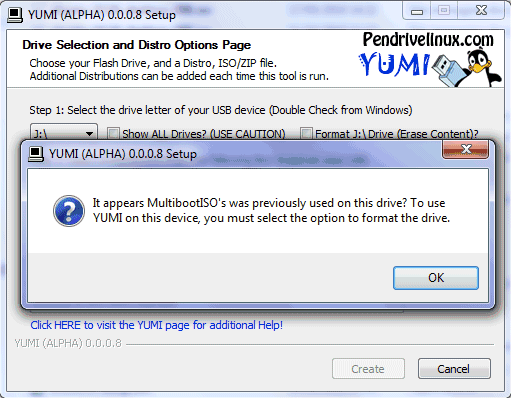
Таким образом, YUMI предлагает вам отформатировать носитель, установив флажок «Форматировать диск (стереть содержимое»). Таким образом, все содержимое диска будет потеряно, в том числе добавленное после настройки диска с помощью MultiBootISO.
Рекомендуется несколько раз проверить, действительно ли указанная идентификационная буква соответствует букве, присвоенной Windows USB-накопителю, подключенному к персональному компьютеру. Во избежание потери данных мы рекомендуем всегда использовать USB-накопитель, содержимое которого можно без проблем полностью удалить.
Чтобы вставить один из программных инструментов, перечисленных в поле «Выберите дистрибутив из следующего, для включения в список USB», просто выделите его, а затем укажите, где на жестком диске был сохранен соответствующий файл:
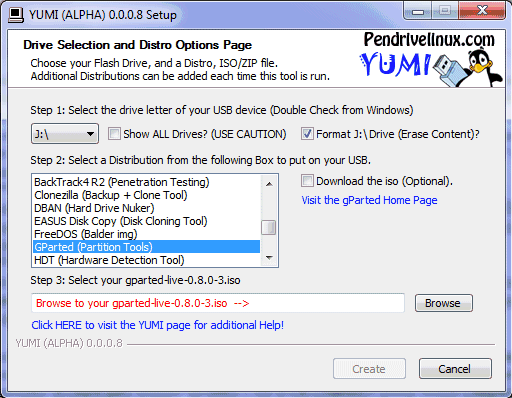
В большинстве случаев YUMI позволяет напрямую загрузить ISO-файл, содержащий все необходимое для корректного функционирования различных перечисленных пакетов программного обеспечения. Чтобы продолжить загрузку, просто установите флажок «Загрузить ISO (необязательно)» и ответьте «Да», когда появится следующее сообщение:
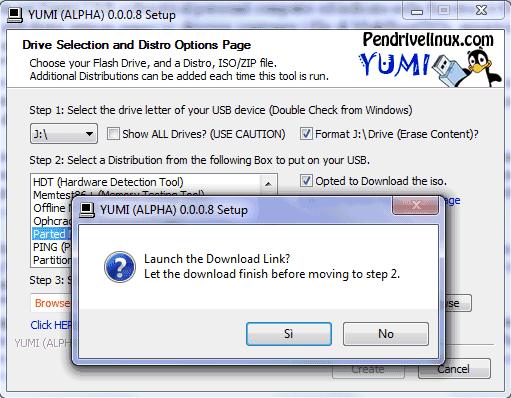
Если файл загружен в ту же папку, из которой был запущен исполняемый файл YUMI, программа способна автоматически обнаружить завершение операции загрузки.
В случае, если в папке уже есть ISO-файлы других инструментов, YUMI таким же образом может сообщить пользователю об их наличии (зеленый цвет):
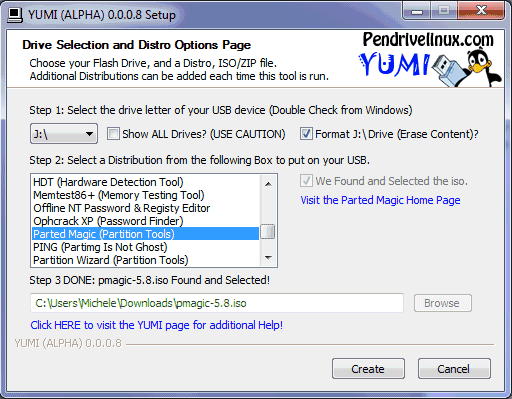
Авторы YUMI предлагают проверить, что у вас есть одна версия (возможно, самая обновленная) инструментов, которые вы хотите вставить на USB-накопитель, хранящийся в том же каталоге. В противном случае YUMI может вставить на USB-накопитель все версии одного и того же программного инструмента, обнаруженного в папке.
Нажав кнопку «Создать», YUMI суммирует операции, которые он выполнит: нажатие «Да» начнет выполнение различных шагов.
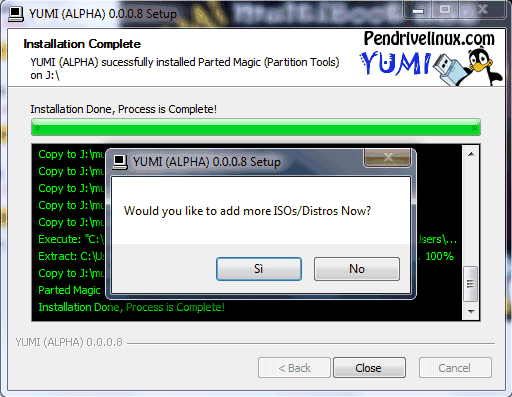
Как только YUMI отформатирует (при необходимости) USB-накопитель и вставит первый инструмент, носитель уже станет загрузочным и готов к использованию. Однако, чтобы добавить больше программного обеспечения, когда теперь появляется сообщение «Хотите ли вы добавить больше ISO/дистрибутивов», вам нужно нажать кнопку «Да» и повторить ранее проиллюстрированную процедуру (за исключением, очевидно, форматирования диска).
Добавьте диск восстановления Windows 7 или «установщик».
В загрузочный диск, созданный с помощью YUMI, также можно интегрировать ISO-файл, содержащий диск восстановления Windows 7, или, альтернативно, указать ISO-образ, содержащий весь установочный DVD.
![]()
.
ISO-образ диска восстановления Windows 7 будет скопирован в каталог C:\ISO (автоматически создается, если он не существует). ISO-файл можно переименовать в discoripristino.iso.
В интерфейсе YUMI вам нужно будет выбрать пункт «Установщик Windows Vista/7» и указать (кнопка «Обзор») ранее созданный файл discoripristino.iso.
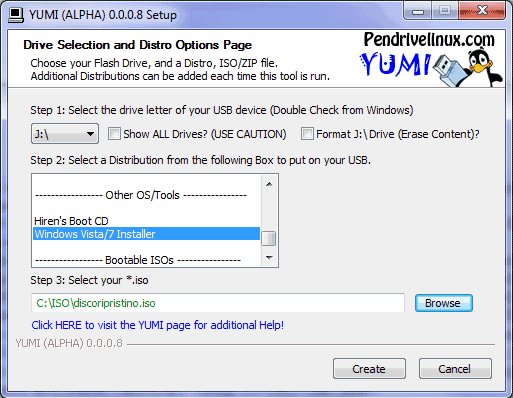
Чтобы добавить ISO-образ установочного DVD-диска Windows Vista или Windows 7, вы всегда можете выбрать тот же элемент из списка (Установщик Windows Vista/7).
Если у вас есть USB-накопитель объемом 4 ГБ, мы рекомендуем сразу вставить ISO-образ Windows 7 или Windows Vista (файл установочного образа или диск восстановления продукта, используя описанную ранее процедуру), а затем перейти к добавлению других инструментов, которые вас интересуют. .
В случае диска восстановления системы Windows мы предлагаем отредактировать файл \multiboot\menu\other.cfg, содержащийся на том же носителе (для этой цели подойдет любой текстовый редактор, например TextPad или Notepad++), и изменить строку метки меню Установить. Windows Vista/7 в метке меню Диск восстановления системы Windows 7. Таким образом вы измените «метку», отображаемую в меню загрузки USB-накопителя, который был подключен к персональному компьютеру при включении или перезагрузке устройства.
Запуск медиафайлов, созданных с помощью YUMI
Чтобы загрузить систему с USB-накопителя, подготовленного с помощью MultiBootISO, важно, чтобы в BIOS персонального компьютера была установлена правильная последовательность загрузки. Это означает, что съемные USB-накопители должны загружаться раньше жестких дисков. Если в BIOS жесткий диск установлен в качестве первого загружаемого устройства, загрузка с USB будет невозможна: поэтому необходимо выполнить соответствующее вмешательство.
Если оставить USB-накопитель вставленным при загрузке персонального компьютера, YUMI отобразит меню, подобное следующему:
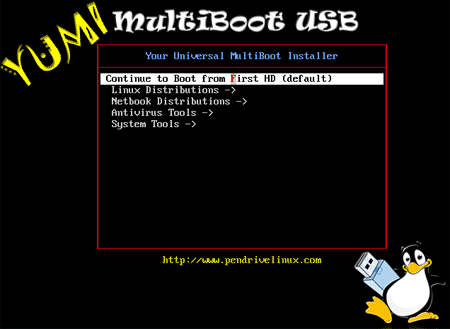
Как видите, в отличие от MultiBootISO, YUMI делит различные инструменты на разные категории, по которым удобно «передвигаться» с помощью клавиш со стрелками.
Диск восстановления Windows 7 или установщик Windows Vista или Windows 7 можно будет загрузить, открыв раздел «Другие операционные системы и инструменты».
Если дистрибутив Linux, вставленный в USB-накопитель, не является загрузочным, решить проблему можно, временно переименовав папку SOURCES, присутствующую в корневом каталоге носителя информации.
![]()
Программы для Windows, мобильные приложения, игры - ВСЁ БЕСПЛАТНО, в нашем закрытом телеграмм канале - Подписывайтесь:)






